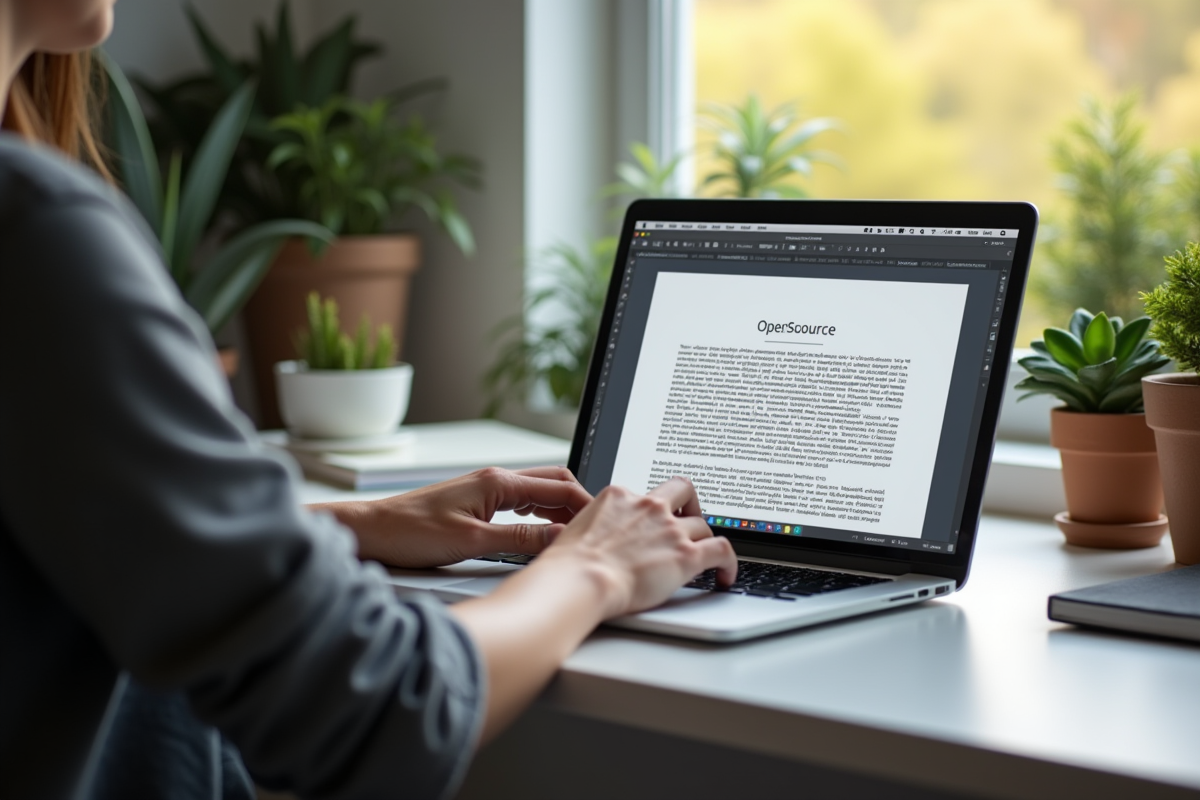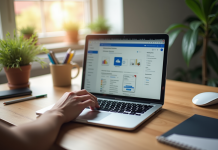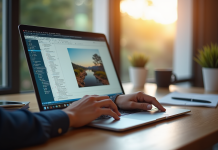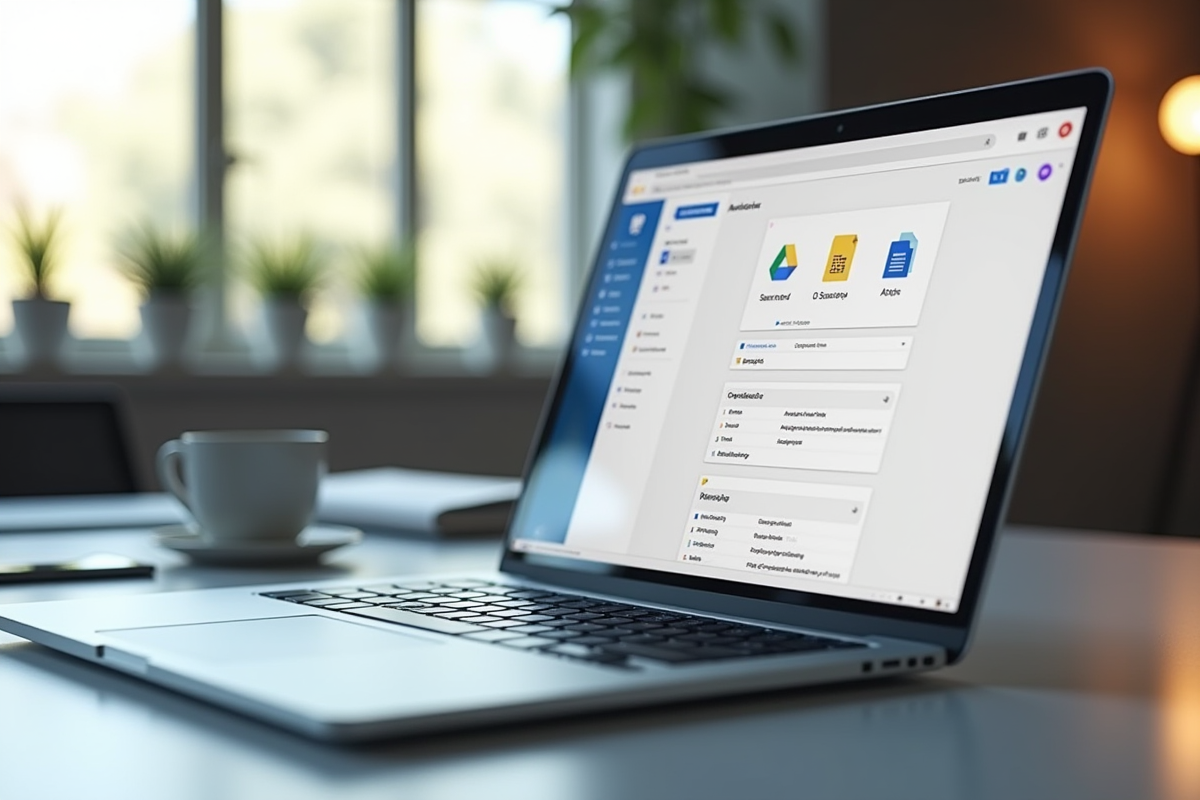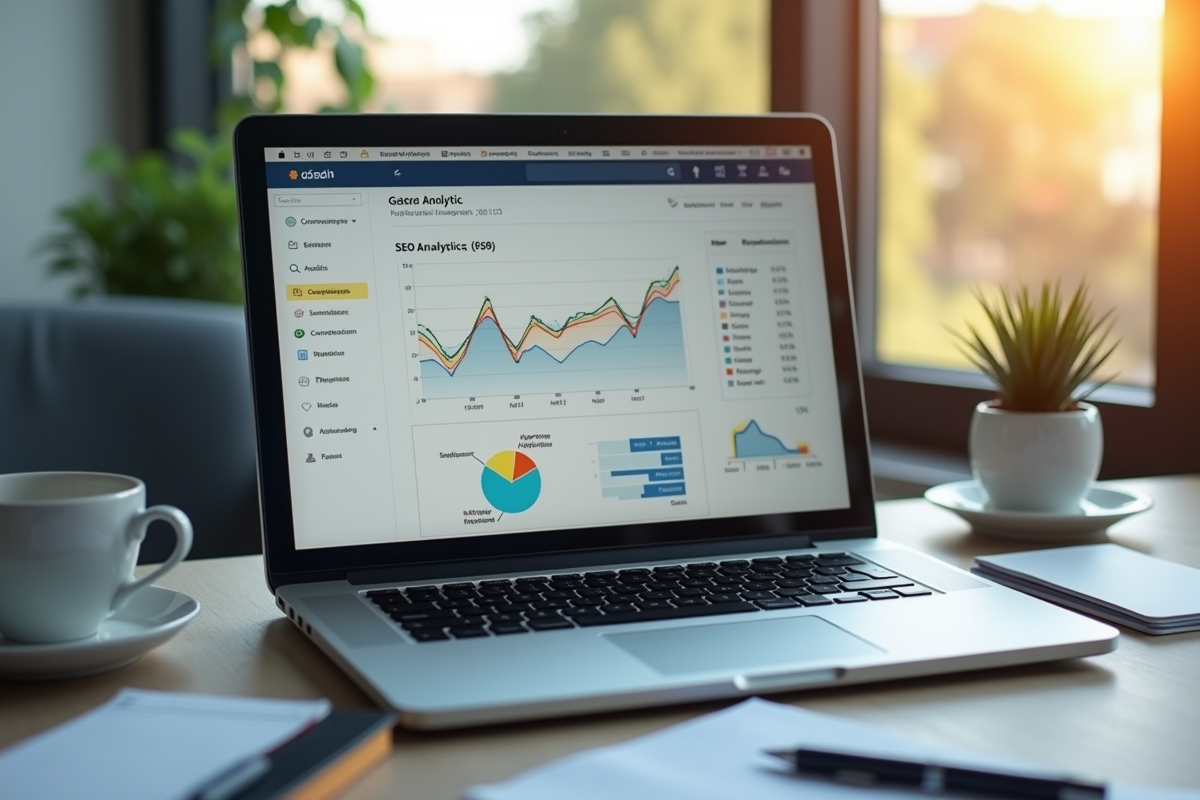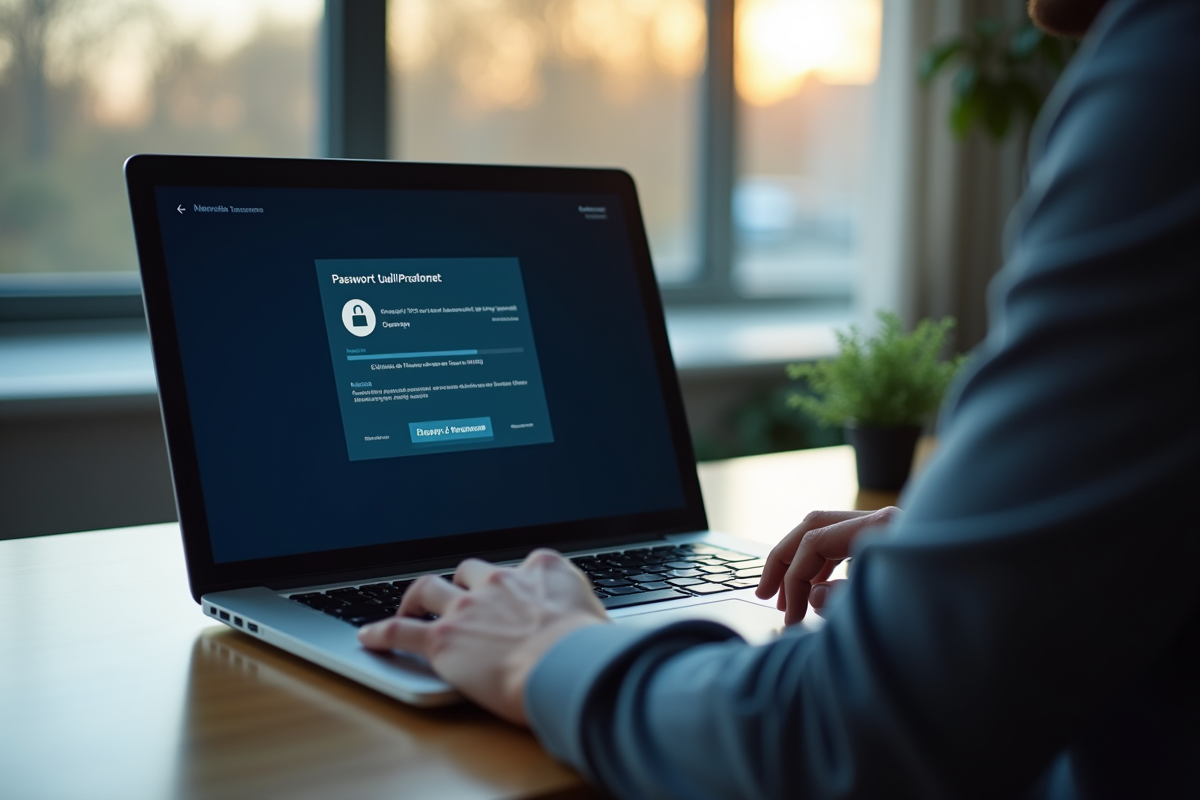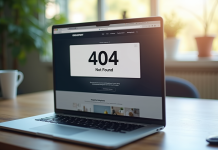Le partage de stockage entre Gmail, Google Drive et Google Photos reste souvent mal compris, créant des situations inattendues lors du dépassement du quota Google One. La désactivation de la synchronisation sur Android n’interrompt pas toujours la collecte de certaines données en arrière-plan, malgré l’impression de contrôle laissée à l’utilisateur.
Certains paramètres essentiels échappent à la configuration initiale et ne figurent pas dans les menus principaux. Une gestion efficace nécessite de naviguer entre plusieurs niveaux de réglages, chaque service imposant ses propres contraintes et automatismes.
Plan de l'article
Google One et espace de stockage : comment ça fonctionne vraiment ?
Maîtriser l’espace de stockage Google, c’est comprendre une mécanique à la fois flexible et centralisée. Dès la création d’un compte, 15 Go gratuits sont mis à disposition, répartis entre Google Drive, Gmail et Google Photos. Cette enveloppe s’avère suffisante pour un usage classique : quelques milliers d’e-mails, une foule de documents et un bon début d’archive photo.
Tout change dès que l’utilisation prend de l’ampleur : projets partagés, échanges de pièces jointes volumineuses ou stockage de photos en qualité maximale font grimper l’occupation. C’est là qu’intervient Google One : sous forme d’abonnement, il débloque entre 100 Go et plusieurs To. L’atout ? La possibilité de partager cet espace avec sa famille, jusqu’à cinq personnes, chacun restant maître de ses fichiers.
Voici les principaux paliers d’abonnement, pour mieux visualiser ce qui correspond à chaque type d’utilisateur :
- 100 Go : usage individuel, parfait pour documents et plusieurs milliers de photos.
- 200 Go : format adapté aux familles, permet de couvrir plusieurs appareils et sauvegardes multiples.
- 2 To et plus : pensé pour les créateurs, vidéastes ou ceux qui archivent absolument tout.
Avec Google Drive, chaque dossier ou fichier peut être consulté, déplacé, partagé ou supprimé à tout moment, sur l’appareil de son choix. Le tableau de bord Google One affiche en détails la répartition de votre espace, service par service. Un outil décisif pour repérer les saturations, anticiper vos besoins et ajuster votre organisation cloud.
Quelles données sont synchronisées sur Android et comment les gérer facilement ?
Sur un appareil Android, la synchronisation Google est omniprésente, souvent sans que l’on s’en rende compte. Contacts, emails, calendriers, fichiers Drive, photos, notes, historique de navigation Chrome : la plupart de ces données circulent automatiquement entre tous les appareils connectés à un même compte Google. Ce flux continu, orchestré par les Google Play Services, crée une expérience homogène d’un terminal à l’autre, qu’il s’agisse d’un smartphone, d’une tablette ou d’un PC.
Pour reprendre la main, rendez-vous dans les Paramètres Android, rubrique Comptes et synchronisation. Ce panneau détaille service par service ce qui est synchronisé : agenda, Gmail, Google Photos, fichiers Drive, etc. Chaque application Google propose un interrupteur dédié. Il suffit de désactiver la synchronisation d’un service pour réduire la consommation de données ou préserver la batterie, sans perturber le reste de l’écosystème.
Voici un aperçu des applications les plus courantes et de ce qu’elles synchronisent :
- Google Agenda : transfère rendez-vous, rappels et invitations sur tous les appareils.
- Drive : assure la sauvegarde et le partage des documents, accessibles partout.
- Google Photos : envoie automatiquement photos et vidéos dans le cloud, avec tri par date et lieu.
- Chrome : synchronise favoris et historique, quel que soit l’appareil utilisé.
On peut aussi piloter ces réglages depuis le Tableau de bord Google, accessible en ligne. Idéal pour surveiller l’ensemble des données synchronisées et intervenir rapidement en cas de besoin. Ajuster ces options, c’est jauger l’équilibre entre praticité et sobriété numérique, et adapter la circulation des informations à ses propres priorités.
Paramètres malins à connaître pour profiter au mieux de votre compte Google
Quelques réglages, souvent ignorés, peuvent transformer votre gestion de la synchronisation Google. Commencez par explorer la section sécurité de votre compte : la vérification en deux étapes limite l’accès à vos données aux seuls appareils authentifiés, formant une barrière solide contre les accès non autorisés. Ensuite, affinez les paramètres de confidentialité : la rubrique « Données et confidentialité » vous laisse le choix des informations que les applications Google peuvent partager ou synchroniser.
Les utilisateurs avancés du Google Agenda gagneront à personnaliser la synchronisation des calendriers partagés, à sélectionner les comptes à intégrer et à régler la fréquence de mise à jour. Pratique aussi bien pour la sphère professionnelle que personnelle, l’outil s’interface avec Outlook ou d’autres plateformes, selon les besoins de chacun.
Pour renforcer votre contrôle, voici quelques options à explorer :
- Gérez l’accès aux applications Google : choisissez les services externes qui peuvent consulter ou modifier vos contenus (Docs, Sheets, Slides).
- Affinez la synchronisation Chrome : sur chaque appareil, sélectionnez si l’historique, les mots de passe ou les favoris doivent être partagés.
- Maîtrisez les notifications : configurez-les pour ne recevoir que ce qui compte, et éviter la surinformation.
La synchronisation va bien au-delà d’Android. Elle s’étend à tout l’écosystème : Google Workspace, applications mobiles, navigateur Chrome, services cloud. En personnalisant chaque option, vous dessinez un environnement sur-mesure, au croisement de la productivité et de la maîtrise de vos traces numériques. Reste à choisir, pour chaque usage, entre ouverture et discrétion.